Atspējojiet lietotņu piekļuvi balss aktivizēšanai operētājsistēmā Windows 10
Sākot ar Windows 10 būvējumu 17063, OS sadaļā Privātums ir pieejamas vairākas jaunas opcijas. Tie ietver iespēju kontrolēt jūsu lietošanas atļaujas Bibliotēka/datu mapes, mikrofons, kalendārs, lietotāja konta informācija, failu sistēma, atrašanās vieta, kontaktpersonas, zvanu vēsture, e-pasts, un ziņapmaiņa. Windows 10 versija 1903 '2019. gada maija atjauninājumsIestatījumos sadaļā Privātums tiek pievienota vēl viena opcija “Balss aktivizēšana”.
Reklāma
Atspējojot lietotņu piekļuvi funkcijai Balss aktivizēšana, tā tiks automātiski atspējota arī visām lietotnēm. Kad tas ir iespējots, tas ļaus jums atspējot balss aktivizācijas piekļuves atļaujas atsevišķām lietotnēm. Lūk, kā to var izdarīt.
Lai atspējotu lietotņu piekļuvi balss aktivizēšanai operētājsistēmā Windows 10,
- Atveriet Iestatījumu lietotne.
- Iet uz Privātums - Balss aktivizēšana.
- Labajā pusē izslēdziet opciju Atļaut lietotnēm izmantot balss aktivizēšanu.

Tādējādi visām programmām tiks atspējota lietotņu piekļuve balss aktivizācijas funkcijai operētājsistēmā Windows 10. Windows 10 to vairs nevarēs izmantot. Neviena no jūsu instalētajām lietotnēm nevarēs piekļūt balss aktivizēšanai.
Turklāt varat neļaut lietotnēm izmantot balss aktivizāciju, kad ierīce ir bloķēta.
Neļaujiet lietotnēm izmantot balss aktivizēšanu, kad ierīce ir bloķēta
- Atveriet Iestatījumu lietotne.
- Iet uz Privātums - Balss aktivizēšana.
- Labajā pusē izslēdziet opciju Atļaut lietotnēm izmantot balss aktivizēšanu, kad šī ierīce ir bloķēta.
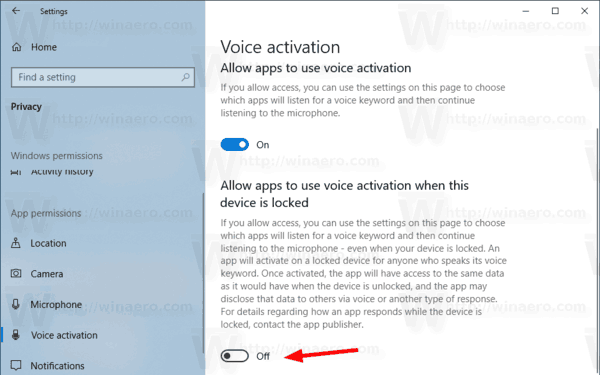
Ja šī opcija ir iespējota, varat izvēlēties, kuras programmas klausīsies balss atslēgvārdam un pēc tam turpinās klausīties mikrofonu, pat ja ierīce ir bloķēta. Lietotne tiks aktivizēta bloķētā ierīcē ikvienam, kurš izrunās tās balss atslēgvārdu. Pēc aktivizēšanas lietotnei būs piekļuve tiem pašiem datiem, kas būtu pieejami, kad ierīce ir atbloķēta, un lietotne var atklāt šos datus citiem, izmantojot balsi vai cita veida atbildi.
Atspējojiet atsevišķu lietotņu piekļuvi balss aktivizācijai operētājsistēmā Windows 10
- Atveriet Iestatījumu lietotne.
- Iet uz Privātums - Balss aktivizēšana.
- Ieslēdziet vai izslēdziet pārslēgšanas opciju lietotnēm, kuras vēlaties apskatīt Izvēlieties, kuras lietotnes var izmantot balss aktivizēšanu labajā pusē.
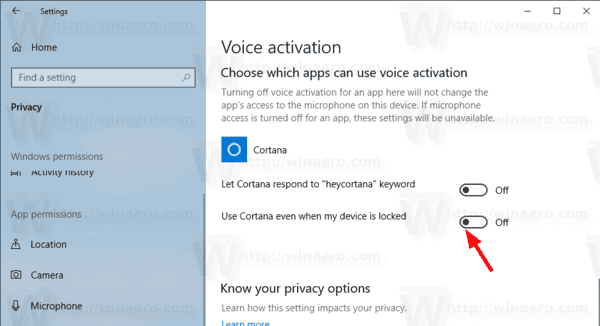
Piezīme. Tiek pieņemts, ka esat iespējojis piekļuvi balss aktivizācijai, izmantojot iepriekš aprakstītās opcijas. Tādējādi lietotāji varēs atspējot vai iespējot balss aktivizācijas piekļuvi instalētajām lietotnēm.
Reģistra uzlabojumi
Varat iespējot vai atspējot lietotņu piekļuvi balss aktivizācijai, veicot reģistra uzlabojumus. Lūk, kā.
Lai atspējotu lietotnes piekļuvi balss aktivizācijai, veicot reģistra uzlabojumus, rīkojieties šādi.
- Lejupielādējiet šādu ZIP arhīvu: Lejupielādēt ZIP arhīvu.
- Izvelciet tā saturu uz jebkuru mapi. Failus var ievietot tieši darbvirsmā.
- Atbloķējiet failus.
- Veiciet dubultklikšķi uz Atspējot lietotņu piekļuvi vietnei Voice Activation.reg failu, lai to apvienotu. Tādējādi pašreizējam lietotājam tiks atspējota lietotnes piekļuve balss aktivizācijai.

- Varat arī izmantot failu Atspējot lietotņu piekļuvi balss aktivizēšanai, kad ierīce ir bloķēta.reg lai atspējotu lietotņu piekļuvi balss aktivizēšanai, kad ierīce ir bloķēta.
- Atcelšanas pielāgojumi, Iespējot lietotņu piekļuvi balss aktivizācijai, kad ierīce ir bloķēta.reg un iespējot lietotņu piekļuvi vietnei Voice Activation.reg, ir iekļauti.
Tu esi pabeidzis.
Reģistra faili maina šādas vērtības reģistrā:
[HKEY_CURRENT_USER\Software\Microsoft\Speech_OneCore\Settings\VoiceActivation\UserPreferenceForAllApps] "AgentActivationEnabled"=dword: 00000000. "AgentActivationOnLockScreenEnabled"=dword: 00000000
LetAppsActivateWithVoice vērtības ir:
0 — lietotājs kontrolē
1 — piespiedu kārtā atļaut
2 — piespiedu noliegšana
Visbeidzot, varat konfigurēt lietotnes piekļuvi balss aktivizācijas funkcijai, izmantojot grupas politiku.
Grupas politikas opcijas
Ja izmantojat operētājsistēmu Windows 10 Pro, Enterprise vai Education izdevums, varat izmantot programmu Vietējās grupas politikas redaktors, lai konfigurētu programmas piekļuves opciju balss aktivizēšanai, izmantojot GUI.
Lai atspējotu lietotnes piekļuvi balss aktivizācijai, izmantojot grupas politiku,
- Nospiediet Uzvarēt + R taustiņus kopā uz tastatūras un ierakstiet:
gpedit.msc
Nospiediet Enter.

- Tiks atvērts grupas politikas redaktors. Iet uz Datora konfigurācija\Administratīvās veidnes\Windows komponenti\Lietotņu konfidencialitāte.

- Iespējojiet politikas opciju Ļaujiet Windows lietotnēm aktivizēties ar balsi.
- Iekš Noklusējums visām lietotnēm, atlasiet opciju Piespiedu kārtā atļaut vai Piespiedu kārtā liegt tam, ko vēlaties.

Piezīme: opcijas vērtība Lietotājs kontrolē nepiemēro nekādus ierobežojumus lietotnei Iestatījumi. Politikas noklusējuma vērtība ir Nav konfigurēts.
Ja jūsu Windows 10 izdevums neietver rīku gpedit.msc, tā vietā varat lietot tālāk norādīto reģistra uzlabojumu.
Lai atspējotu lietotnes piekļuvi balss aktivizācijai, veicot grupas politikas reģistra uzlabojumus,
- Atveriet Reģistra redaktora lietotne.
- Dodieties uz šo reģistra atslēgu.
HKEY_LOCAL_MACHINE\SOFTWARE\Policies\Microsoft\Windows\AppPrivacy
Skatiet, kā pāriet uz reģistra atslēgu ar vienu klikšķi.
- Labajā pusē mainiet vai izveidojiet jaunu 32 bitu DWORD vērtību LetAppsActivateWithVoice.
Piezīme: Pat ja jūs esat darbojas 64 bitu Windows jums joprojām ir jāizveido 32 bitu DWORD vērtība. - Atbalstītās vērtības:
LetAppsActivateWithVoice = 1 — piespiedu kārtā atļaut lietotnei piekļuvi balss aktivizēšanai
LetAppsActivateWithVoice = 0 — piespiedu kārtā liegt lietotnei piekļuvi balss aktivizēšanai - Restartējiet Windows 10.
Piezīme. Šīs izmaiņas ietekmēs visus Windows 10 ierīces lietotājus.
Varat lejupielādēt šādus lietošanai gatavus reģistra failus:
Lejupielādēt reģistra failus
Ir iekļauts atsaukšanas kniebiens.
Interesējošie raksti:
- Kā skatīt lietotņu atļaujas operētājsistēmā Windows 10
- Kā atiestatīt pasta lietotni operētājsistēmā Windows 10
- Mainiet pasta lietotnes fonu uz pielāgotu krāsu operētājsistēmā Windows 10
- Pievienojiet e-pasta kontekstizvēlni operētājsistēmā Windows 10
- Kā atspējot Windows 10 parakstu

